Oswój Gmail: 8 + 1 praktyczna wskazówka, która ułatwi ci pracę z e-mailami
Setki nieprzeczytanych e-maili, czas zabity przez ciągłe odpowiadanie na te same zapytania klientów i więcej spamu, niż jest to dopuszczalne dla jednej skrzynki e-mail. Jeśli Twoja również cierpi na podobne dolegliwości, najwyższy czas zacząć efektywniej pracować z e-mailami. Oto kilka praktycznych wskazówek, które ułatwią życie wszystkim użytkownikom Gmaila.
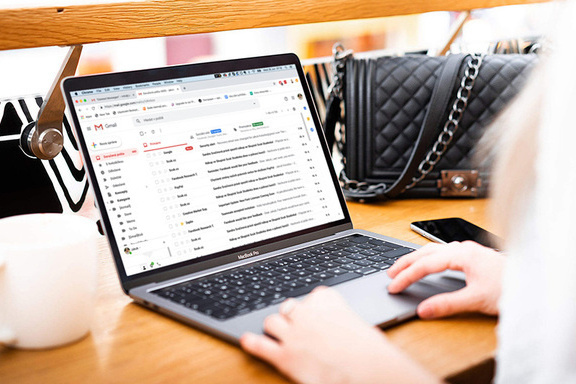
Gmail jest jednym z najpopularniejszych dostawców poczty e-mail - należe do niego 20 % światowego rynku.
W poniższym artykule postanowiliśmy przyjrzeć się Gmailowi, nie tylko dlatego, że jest jednym z najpopularniejszych, ale także dlatego, że oferuje szeroką gamę funkcji i ustawień, z którymi często trudno jest konkurować w płatnych narzędziach e-maili.
Wskazówka 1: Zaznaczaj e-maile (nie tylko) gwiazdkami
Gmail oferuje kilka sposobów sortowania poczty. Masz klasyczne foldery i etykiety, możesz oznaczać wiadomości e-mail jako „ważne” lub gwiazdkami (które jednak mogą wcale nie być gwiazdkami).
E-maile mogą być archiwizowane, oznaczane jako spam, filtrowane i oczywiście usuwane. Sprytnie wykorzystując te możliwości, możesz uczynić Gmaila potężnym narzędziem nie tylko do odbierania i wysyłania e-maili, ale może też być świetnym zamiennikiem aplikacji z listą zadań a to-do (takich jak Trello).
Wskazówka 2: Zrób z maila zadanie
A propo zadań, czy wiesz, że Gmail ma wbudowaną możliwość stworzenia listy zadań? Każdy e-mail można łatwo zamienić na pozycję swojego osobistego to-do-listu. Wystarczy w szczegółach maila z rozszerzonej oferty wybrać opcję „Dodaj do zadań ”.
Wskazówka 3: Pozwól Gmailowi sortować pocztę za Ciebie
Do sortowania przychodzącej poczty świetnie posłużą też automatyczne zasady, które można stworzyć z dowolnego filtra. Wystarczy zacząć wyszukiwać w e-mailach, a po napisaniu wyszukanego fragmentu kliknąć na zagłówek z ofertą stworzenia filtra po prawej stronie okna wyszukiwarki.
Gmail bude třídit příchozí poštu za vás. Po ustawieniu reguł filtrowania wiadomości e-mail (na przykład adresu odbiorcy, rozmiaru wiadomości e-mail lub treści wiadomości lub tematu), wszystko, co musisz zrobić, to wybrać żądaną akcję (lub kilka akcji) i voila! Gmail będzie sortować pocztę przychodzącą za Ciebie.
Wskazówka 4: używaj różnych form adresów e-mail
Gmail, w przeciwieństwie do wielu innych dostawców skrzynek pocztowych, nie rozpoznaje formy adresu e-mail z kropką i bez kropki. Co to oznacza w praktyce? Że możesz umieścić dowolną liczbę kropek w istniejącym adresie e-mail i nadal będzie działał dokładnie tak samo.
mojeimie@gmail.com = moje.imie@gmail.com = mo.je.i.mie@gmail.com
Jeśli podzielenie adresu e-mail kropkami nie wystarczyłoby, istnieje również możliwość rozszerzenia adresu e-mail o cokolwiek przyjdzie Ci do głowy. Wszystko, co musisz zrobić, to dodać „+” do aktualnego formularza e-mail przed małpą „@“ i wstawić dowolne słowo bez spacji.
mojeimie+cokolwiek@gmail.com = mojeimie@gmail.com
Nawet tak zmodyfikowany adres e-mail będzie działał dokładnie w ten sam sposób, chociaż technicznie są to dwa różne adresy e-mail. Zaletą jest to, że alternatywne adresy e-mail mogą być filtrowane w poczcie przychodzącej i ustawiane dla nich automatyczne reguły. Jak w praktyce wykorzystać ten gadżet?
- Odpowiedni, gdy musisz zarejestrować się w tej samej usłudze sieciowej więcej niż jeden raz pod jednym adresem e-mail (w takim przypadku lepiej użyć wariantu z kropkami, w niektórych usługach nie można używać wariantu ze znakiem „+”).
- Odpowiedni dla usług internetowych, w których wpisanie adresu e-mail jest niezbędną częścią rejestracji i korzystania, ale chcesz kontrolować e-maile (alternatywne e-maile dla biuletynów i wiadomości reklamowych)
- Jeśli rozszerzysz swoje portfolio e-maili (możesz mieć unikalny format e-maili dla każdej usługi), możesz łatwo śledzić, skąd adresy e-mail docierają w ręce spamerów.
Wskazówka 5: Korzystaj z przygotowanych odpowiedzi
Z pewnością zdarza ci się, że niektóre twoje odpowiedzi na maile są do siebie podobne. Wiedzieliście, że na najczęstsze pytania można sobie bezpośrednio w Gmailu łatwo przygotować szablony e-mailowych odpowiedzi? Pisząc kolejny podobny e-mail z łatwością uzupełnisz wtedy treści z przechowywanego szablonu, w tym również załączniki i zdjęcia!
Jak przygotować odpowiedzi w Gmailu?
Najpierw musisz aktywować opcję gotowych odpowiedzi w Ustawieniach w sekcji Zaawansowane.
Czy masz to ustawione? Zacznij tworzyć nową wiadomość e-mail i wklej tekst, który chcesz zapisać jako szablon. Pomiń podpis z e-maila, jeśli masz go w e-mailu - zostałby niepotrzebnie zduplikowany po wgraniu szablonu. Kliknij menu zaawansowane (trzy pionowe kropki) w prawym dolnym rogu, wybierz opcję gotowej odpowiedzi i zapisz wersję roboczą wiadomości e-mail jako nowy szablon. Następnym razem, gdy będziesz chciał z niego skorzystać, znajdziesz go w tym samym menu na liście szablonów (Wstaw szablon - nazwa szablonu) podczas pisania nowej wiadomości e-mail.
Wskazówka 6: Cofnij czas - nie wysyłaj wiadomości e-mail z błędami
Może tobie też się to przydarza. Zwłaszcza w momentach, kiedy szczególnie interesuje Cię bezbłędna treść wiadomości e-mail, po sprawdzeniu wiadomości po raz piąty klikasz w przycisk „Wyślij”… iw tej sekundzie zorientujesz się, że gdzieś jest błąd. Ale e-mail już wędruje po kablu Ethernet w postaci zer i jedynek do odbiorcy. Nie ma powrotu. Albo…?
Z pewnością nie jesteś jedynym, który nie stroni od podobnych praw akceptacji. Nawet na całym świecie jest nas wystarczająco dużo, aby programiści Gmaila mogli zintegrować funkcję, która zwraca wysyłanie wiadomości e-mail. W rzeczywistości jest to raczej opóźniona wysyłka. W ustawieniach ogólnych możesz ustawić czas anulowania wysyłania do 30 sekund. Po kliknięciu wyślij, Gmail zaoferuje Ci opcję cofnięcia wysłania wiadomości e-mail.
Pamiętaj jednak, że wiadomość jest faktycznie wysyłana dopiero po upływie terminu wyznaczonego dla anulowania wysyłki, więc wszystkie e-maile będą od ciebie odchodzić z małym opóźnieniem.
Wskazówka 7: Wyślij wiadomości e-mail dokładnie wtedy, gdy ma zostać wysłana
Funkcji odroczonego wysłania Gmail długo nie wspierał. W kwietniu 2019 roku został on udostępniony wszystkim użytkownikom bez konieczności instalowania rozszerzeń.
Do wysłania e-maila w przyszłości wystarczy przy pisaniu nowego e-maila obok przycisku „wysłać ” kliknąć na strzałkę i wybrać opcję„ zaplanować wysłanie ”. Wyskoczy okno, w którym ustawisz dokładną datę i godzinę, kiedy mail ma być wysłany. Wtedy serwer wyśle e-mail, a ty nie musisz być nawet zgłoszony w Gmailu, nie ma nawet potrzeby mieć włączony komputer. Tak zaplanowane e-maile będą gromadzić się w Gmailu w nowej zakładce „zaplanowane ”.
Wskazówka 8: Efektywne wyszkiwanie w mailach
Skuteczne wyszukiwanie w e-mailach nie tylko ułatwi ci pracę, ale posłuży także za dobrą podstawę do tworzenia dokładnych i dobrej jakości filtrów. Do wyszukiwarki nie trzeba wpisywać tylko słowa kluczowego, można też korzystać z tzw. operatorów wyszukiwarki. Z pomocą tych operatorów można wtedy wyszukiwać daną frazę np. tylko w treści e-maila, w e-mailach od konkretnego nadawcy, czy w przedmiocie e-maila. Operatorzy pozwalają na wyszukiwanie np. tylko wiadomości oznaczonych konkretną etykietą, przesłanych lub wiadomości zbioczych.
Jeśli nauczysz się z nich korzystać, będzie dla ciebie łatwizna wyszukiwać konkretne aplikacje mailowe w zależności od formatu pliku lub wielkości załącznika
Pełną listę wszystkich operatorów wyszukiwania, których można używać w Gmailu, można znaleźć w Pomocy Google pod tym linkiem.
DODATKOWA WSKAZÓWKA: mierz i oceniaj aktywność w Gmailu
Jeśli korzystasz z Gmaila głównie do pracy, może przydałoby ci się oglądanie swoich statystyk e-mailowych. Jednym z narzędzi oferujących podstawowe statystyki z Gmaila za darmo jest Email Meter. Po prostu połącz go ze swoim kontem Google, a w krótkim czasie uzyskasz statystyki otrzymanych i wysłanych e-maili, średnią szybkość odpowiedzi na e-maile, przegląd dni i godzin, w których wysyłasz / odbierasz e-maile oraz wiele innych interesujących wskaźników.
Do czego będą Ci statystyki użyteczne?
- Pomogą ustalić procedury pracy - dobrą praktyką osób pracujących jest to, że na odpowiedzi na maile mają zarezerwowane tylko pewną część dnia pracy. Statystyki pomogą Ci wykryć, kiedy warto byłoby odpowiedzieć na e-maile i je sprawdzać, jak Ci się udaje realizować wyznaczone cele.
- Mogą służyć jako dobry argument dla klienta czy szefa. Jeśli jesteś zatłoczony e-mailami, ale masz problem z obroną przed innymi tego powodu twojego obciążenia pracą, pokaż im statystyki! Można je dobrze wykorzystać także jako podstawę do fakturowania dla klientów - jeśli rozliczasz konsultacje



